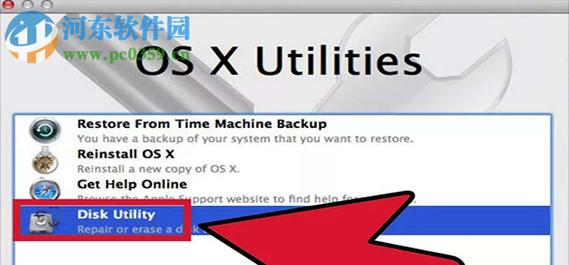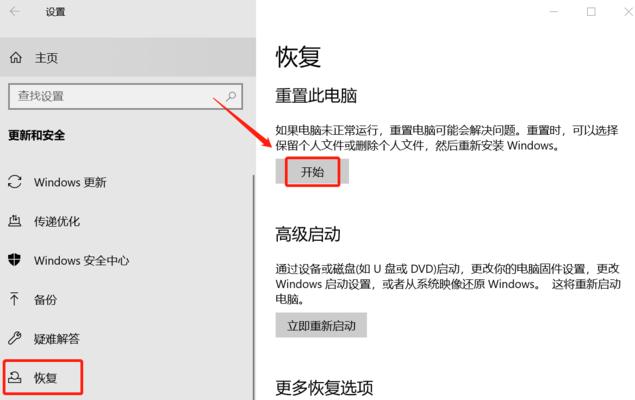在使用MacBook的过程中,有时我们可能会遇到各种问题,例如系统运行缓慢、软件冲突、病毒感染等。这时,恢复出厂设置是一个有效解决问题的方式。本文将介绍如何将MacBook恢复到出厂设置,让您的设备重回初始状态,以获得更好的使用体验。
文章目录:
1.确定备份重要数据
2.登出iCloud账户
3.退出其他应用程序
4.关闭查找我的Mac功能
5.断开所有外部设备的连接
6.进入恢复模式
7.选择磁盘实用工具
8.格式化MacBook硬盘
9.重装Mac操作系统
10.配置初始设置
11.重新登录AppleID账户
12.恢复重要数据备份
13.更新系统和软件
14.安装必要的应用程序
15.优化系统设置和个性化配置
内容详述:
1.在进行任何操作之前,请确保备份所有重要数据,以免丢失个人文件和信息。
2.在开始恢复出厂设置之前,先登出iCloud账户,避免后续操作时出现数据同步和设备锁定问题。
3.退出其他正在运行的应用程序,确保系统可以顺利进行恢复操作。
4.关闭"查找我的Mac"功能,这可以避免在恢复过程中出现安全锁定问题。
5.断开与MacBook连接的所有外部设备,如打印机、外接硬盘等,以确保恢复操作不受干扰。
6.按住Command+R键启动MacBook,进入恢复模式。
7.在恢复模式下,选择磁盘实用工具,该工具提供了格式化硬盘的选项。
8.格式化MacBook硬盘会清除所有数据,包括操作系统和个人文件,请务必提前备份好重要数据。
9.完成硬盘格式化后,选择重装Mac操作系统,并按照屏幕上的指引进行操作。
10.在重装完成后,根据提示进行初始设置,包括选择语言、时区等。
11.在重新登录AppleID账户前,请先确保网络连接正常,以便验证身份和下载必要的内容。
12.恢复重要数据备份时,可以使用TimeMachine或其他备份工具,将之前备份的数据恢复到MacBook中。
13.更新系统和软件是非常重要的,可以在AppStore中查找最新版本的操作系统和应用程序,并进行安装。
14.安装必要的应用程序,例如办公软件、娱乐软件等,以满足个人需求。
15.根据个人喜好进行系统设置和个性化配置,如更改壁纸、添加小部件等,让MacBook更符合自己的使用习惯。
通过按照以上步骤进行操作,您可以轻松将MacBook恢复到出厂设置。记得在进行任何操作之前备份重要数据,并在恢复完成后更新系统和软件,以确保设备的安全和正常运行。同时,根据个人喜好对系统进行个性化配置,让您的MacBook更适合您的使用需求。